windows7怎么设置虚拟化xp系统
1、做这这一点需要你的cpu支持虚拟化技术,现在的cpu一般都会支持,只有一些比较老的型号才没有这个功能,所以,安装前要确认一下是不是支持虚拟化。

2、然后要确保你的系统更新到最新的版本,因为使用这个虚拟系统功能需要用到多个补丁程序,如果缺少这几个补丁就可能安装不成功。打开控制面板,然后系统更新。
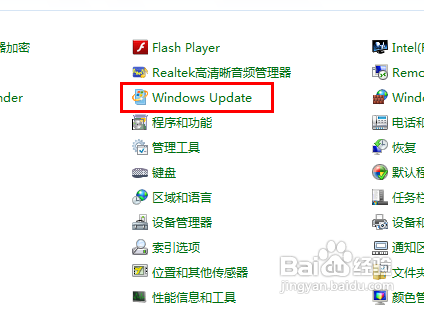
3、在系统更新中,将所有的系统补丁更新一遍,确保系统不经过修改并且是最新,更新完成之后需要重新启动一下电脑,以使这些更改生效。

4、然后我们就可以下载这个xpmode了,你可以在微软的网站上下载这个软件 ,如图所示,是一个可执行文件。
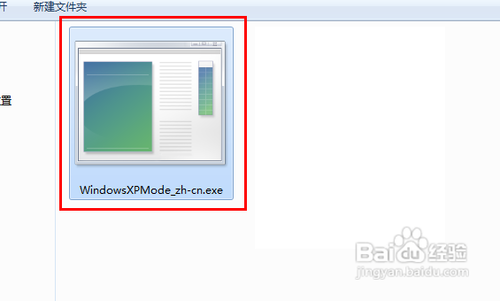
5、然后我们双击这个文件,会开始提取这个文件里面的内容,如图所示。
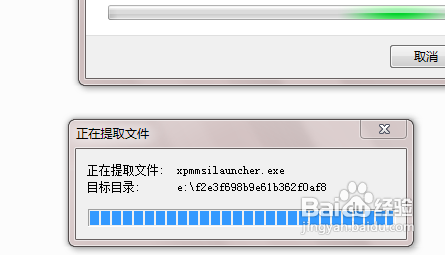
6、等待提取完成,就会出现这个xp模式的安装界面了,就跟安装程序一样,现在我们点击下一步继续。
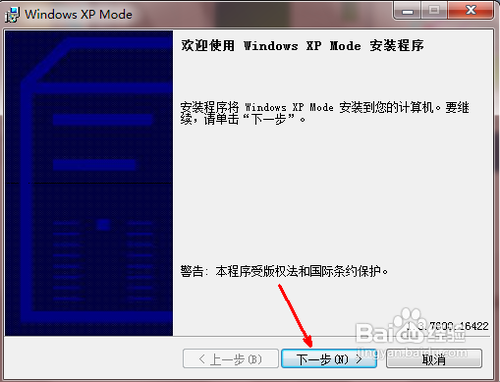
7、然后要选择一下安装的位置,如果你的C盘的空间已经很有限了,最好放到别的盘中,因为这毕竟是一个系统,需要占用的空间很大。

8、好了,现在就可以具体的安装过程了,这个过程比较耗时,需要耐心,等安装完成时,需要重新启动系统才可以完成安装。重启之后就可以在开始菜单中的所有程序中打开这个虚拟xp了。

声明:本网站引用、摘录或转载内容仅供网站访问者交流或参考,不代表本站立场,如存在版权或非法内容,请联系站长删除,联系邮箱:site.kefu@qq.com。
阅读量:139
阅读量:79
阅读量:95
阅读量:142
阅读量:177